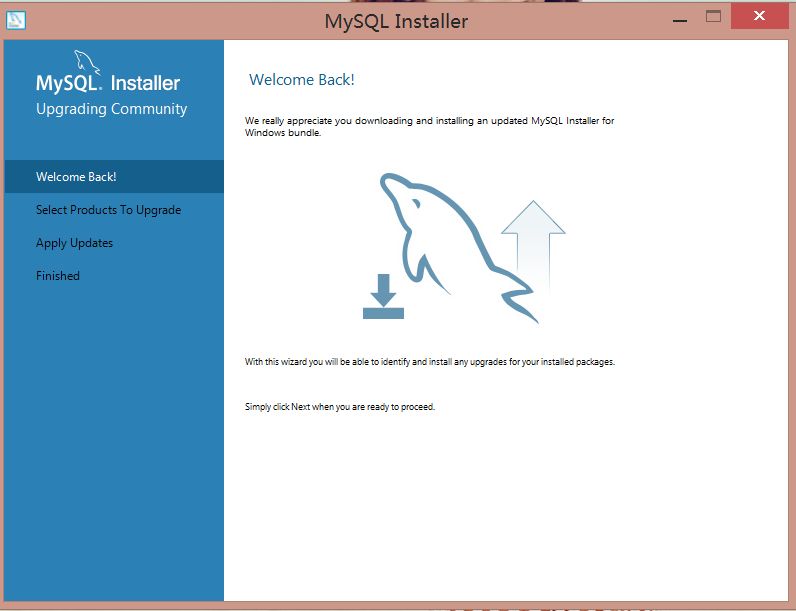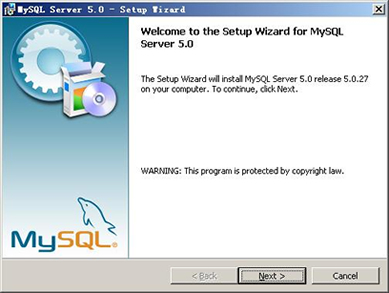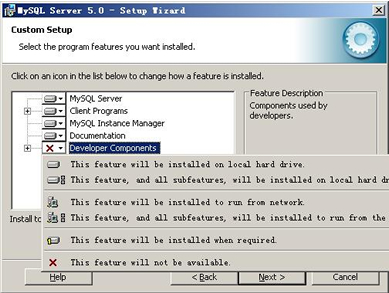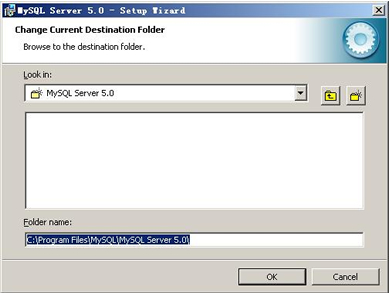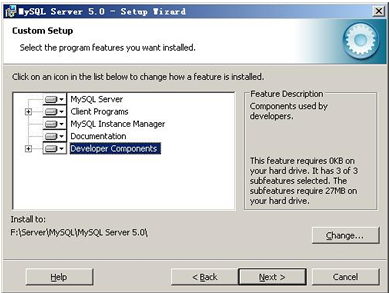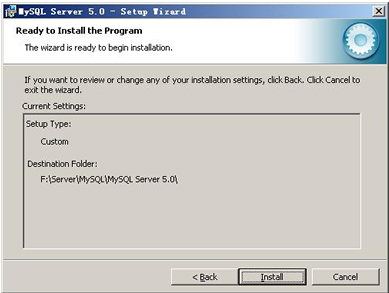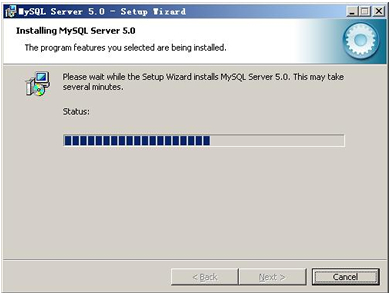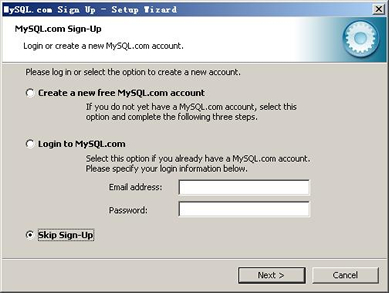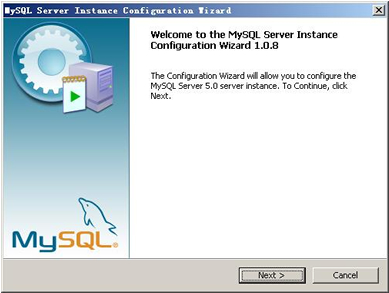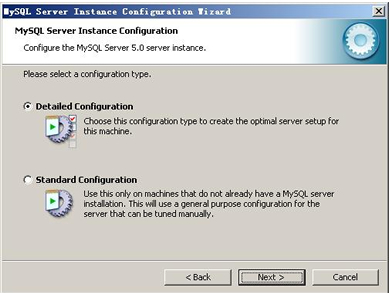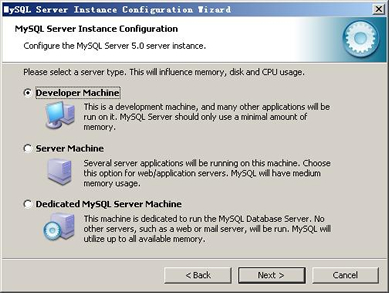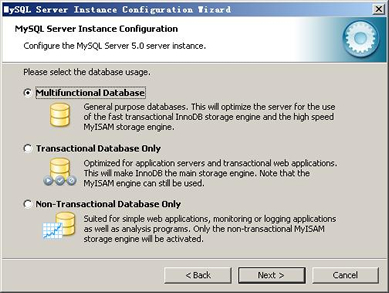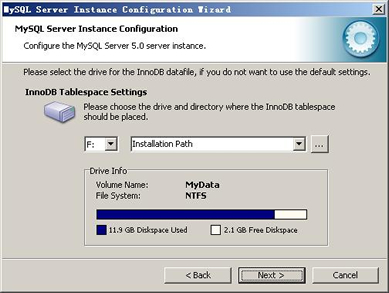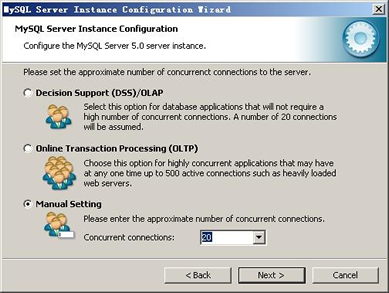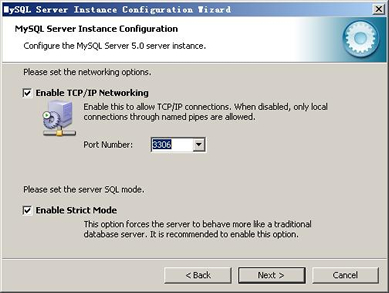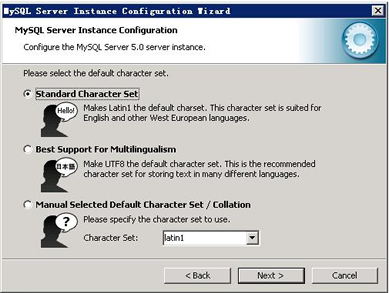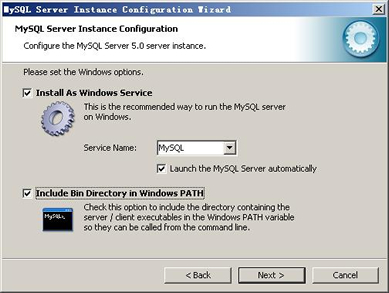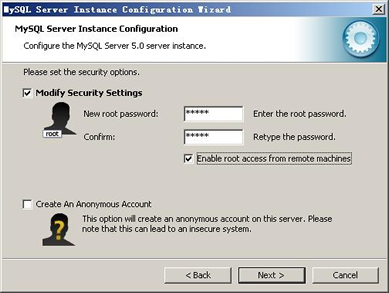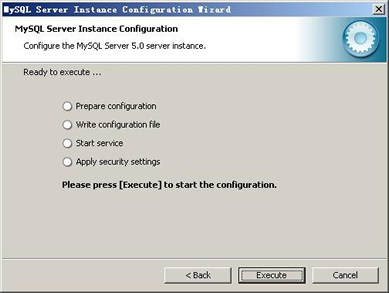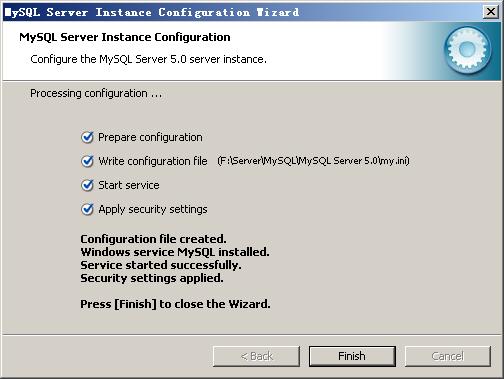mysql for windows采用了双授权政策(本词条“授权政策”),它分为社区版和商业版,由于其体积小、速度快、总体拥有成本低,尤其是开放源码这一特点,一般中小型网站的开发都选择MySQL作为网站数据库。由于其社区版的性能卓越,搭配PHP和Apache可组成良好的开发环境。本站提供mysql官方下载。下载包中有mysql for windows 64位/32位安装包,安装包在未使用时请不要轻易删除以及更改文件类型。
功能介绍
高速
高速是MySQL的显著特性,在MySQL中,使用了极快的“B树”磁盘表(MyISAM)和索引压缩;通过使用优化的“单扫描多连接”,能够实现极快的连接。一直以来,高速都是MySQL吸引众多用户的特性之一,这一点可能只有亲自使用才能体会。
支持多平台
MySQL支持超过20种开发平台,包括Linux、Windows、FreeBSD、IBM AIX、HP-UX、Mac OS、OpenBSD、Solaris等,这使得用户可以选择多种平台实现自己的应用,并且在不同平台上开发的应用系统可以很容易在各种平台之间进行移植。
支持各种开发语言
MySQL为各种流行的程序设计语言提供支持,为它们提供了很多API函数,包括C、C++、Java、Perl、PHP等。
提供多种存储器引擎
MySQL中提供了多种数据库存储引擎,各引擎各有所长,适用于不同的应用场合,用户可以选择最合适的引擎以得到最高性能。
功能强大
强大的存储引擎使MySQL能够有效应用于任何数据库应用系统,高效完成各种任务,无论是大量数据的高速传输系统,还是每天访问量超过数亿的高强度的搜索Web站点。
支持大型数据库
InnoDB存储引擎将InnoDB表保存在一个表空间内,该表空间可由数个文件创建。这样,表的大小就能超过单独文件的最大容量。表空间还可以包括原始磁盘分区,从而使构建很大的表成为可能,最大容量可以达到64TB。
安全
灵活和安全的权限和密码系统,允许基于主机的验证。连接到服务器时,所有的密码传输均采用加密形式,从而保证了密码安全。
价格低廉
MySQL采用GPL许可,很多情况下,用户可以免费使用MySQL;对于一些商业用途,需要购买MySQL商业许可,但价格相对低廉。
常见问题
MySql常用命令总结
1、使用SHOW语句找出在服务器上当前存在什么数据库:
mysql> SHOW DATABASES;
2、创建一个数据库MYSQLDATA
mysql> CREATE DATABASE MYSQLDATA;
3、选择你所创建的数据库
mysql> USE MYSQLDATA; (按回车键出现Database changed 时说明操作成功!)
4、查看现在的数据库中存在什么表
mysql> SHOW TABLES;
5、创建一个数据库表
mysql> CREATE TABLE MYTABLE (name VARCHAR(20), sex CHAR(1));
6、显示表的结构:
mysql> DESCRIBE MYTABLE;
7、往表中加入记录
mysql> insert into MYTABLE values (”hyq”,”M”);
8、用文本方式将数据装入数据库表中(例如D:/mysql.txt)
mysql> LOAD DATA LOCAL INFILE “D:/mysql.txt” INTO TABLE MYTABLE;
9、导入.sql文件命令(例如D:/mysql.sql)
mysql>use database;
mysql>source d:/mysql.sql;
10、删除表
mysql>drop TABLE MYTABLE;
11、清空表
mysql>delete from MYTABLE;
12、更新表中数据
mysql>update MYTABLE set sex=”f” where name=’hyq’;
安装步骤
下面的是MySQL安装的图解,用的可执行文件安装的,双击解压缩,运行【setup.exe】,出现如下界面。
mysql安装向导启动,按【Next】继续。
选择安装类型,有【Typical(默认)】、【Complete(完全)】、【Custom(用户自定义)】三个选项,我们选择【Custom】,有更多的选项,也方便熟悉安装过程:
在【Developer Components(开发者部分)】上左键单击,选择【This feature, and all subfeatures, will be installed on local hard drive.】,即【此部分,及下属子部分内容,全部安装在本地硬盘上】。在上面的【Mysql server(mysql服务器)】、【Client Programs(mysql客户端程序)】、【Documentation(文档)】也如此操作,以保证安装所有文件。点选【Change...】,手动指定安装目录。
填上安装目录,我的是【F:ServerMySQLMySQL Server 5.0】,也建议不要放在与操作系统同一分区,这样可以防止系统备份还原的时候,数据被清空。按【OK】继续。
返回刚才的界面,按【Next】继续。
确认一下先前的设置,如果有误,按【Back】返回重做。按【Install】开始安装。
正在安装中,请稍候,直到出现下面的界面
这里是询问你是否要注册一个mysql.com的账号,或是使用已有的账号登陆mysql.com,一般不需要了,点选【Skip Sign-Up】,按【Next】略过此步骤。
现在软件安装完成了,出现上面的界面,这里有一个很好的功能,mysql配置向导,不用向以前一样,自己手动乱七八糟的配置my.ini了,将【Configure the Mysql Server now】前面的勾打上,点【Finish】结束软件的安装并启动mysql配置向导。
mysql配置向导启动界面,按【Next】继续。
选择配置方式,【Detailed Configuration(手动精确配置)】、【Standard Configuration(标准配置)】,我们选择【Detailed Configuration】,方便熟悉配置过程。
选择服务器类型,【Developer Machine(开发测试类,mysql占用很少资源)】、【Server Machine(服务器类型,mysql占用较多资源)】、【Dedicated MySQL Server Machine(专门的数据库服务器,mysql占用所有可用资源)】,大家根据自己的类型选择了,一般选【Server Machine】,不会太少,也不会占满。
选择mysql数据库的大致用途,【Multifunctional Database(通用多功能型,好)】、【Transactional Database Only(服务器类型,专注于事务处理,一般)】、【Non-Transactional Database Only(非事务处理型,较简单,主要做一些监控、记数用,对MyISAM数据类型的支持仅限于non-transactional),随自己的用途而选择了,我这里选择“Transactional Database Only】,按【Next】继续。
对InnoDB Tablespace进行配置,就是为InnoDB 数据库文件选择一个存储空间,如果修改了,要记住位置,重装的时候要选择一样的地方,否则可能会造成数据库损坏,当然,对数据库做个备份就没问题了,这里不详述。我这里没有修改,使用用默认位置,直接按【Next】继续。
选择您的网站的一般mysql访问量,同时连接的数目,【Decision Support(DSS)/OLAP(20个左右)】、【Online Transaction Processing(OLTP)(500个左右)】、【Manual Setting(手动设置,自己输一个数)】,我这里选【Online Transaction Processing(OLTP)】,自己的服务器,应该够用了,按【Next】继续。
是否启用TCP/IP连接,设定端口,如果不启用,就只能在自己的机器上访问mysql数据库了,我这里启用,把前面的勾打上,Port Number:3306,在这个页面上,您还可以选择【启用标准模式】(Enable Strict Mode),这样MySQL就不会允许细小的语法错误。如果您还是个新手,我建议您取消标准模式以减少麻烦。但熟悉MySQL以后,尽量使用标准模式,因为它可以降低有害数据进入数据库的可能性。按【Next】继续。
西文编码,第二个是多字节的通用utf8编码,都不是我们通用的编码,这里选择第三个,然后在Character Set那里选择或填入【gbk】,当然也可以用【gb2312】,区别就是gbk的字库容量大,包括了gb2312的所有汉字,并且加上了繁体字、和其它乱七八糟的字——使用mysql的时候,在执行数据操作命令之前运行一次【SET NAMES GBK;】(运行一次就行了,GBK可以替换为其它值,视这里的设置而定),就可以正常的使用汉字(或其它文字)了,否则不能正常显示汉字。按【Next】继续。
选择是否将mysql安装为windows服务,还可以指定Service Name(服务标识名称),是否将mysql的bin目录加入到Windows PATH(加入后,就可以直接使用bin下的文件,而不用指出目录名,比如连接,【mysql.exe -uusername -ppassword;】就可以了,不用指出mysql.exe的完整地址,很方便),我这里全部打上了勾,Service Name不变。按【Next】继续。选择是否将mysql安装为windows服务,还可以指定Service Name(服务标识名称),是否将mysql的bin目录加入到Windows PATH(加入后,就可以直接使用bin下的文件,而不用指出目录名,比如连接,【mysql.exe -uusername -ppassword;】就可以了,不用指出mysql.exe的完整地址,很方便),我这里全部打上了勾,Service Name不变。按【Next】继续。
这一步询问是否要修改默认root用户(超级管理)的密码(默认为空),【New root password】如果要修改,就在此填入新密码(如果是重装,并且之前已经设置了密码,在这里更改密码可能会出错,请留空,并将【Modify Security Settings】前面的勾去掉,安装配置完成后另行修改密码),【Confirm(再输一遍)】内再填一次,防止输错。【Enable root access from remote machines(是否允许root用户在其它的机器上登陆,如果要安全,就不要勾上,如果要方便,就勾上它)】。最后【Create An Anonymous Account(新建一个匿名用户,匿名用户可以连接数据库,不能操作数据,包括查询)】,一般就不用勾了,设置完毕,按【Next】继续。
确认设置无误,如果有误,按【Back】返回检查。按【Execute】使设置生效。
设置完毕,按【Finish】结束mysql的安装与配置——这里有一个比较常见的错误,就是不能【Start service】,一般出现在以前有安装mysql的服务器上,解决的办法,先保证以前安装的mysql服务器彻底卸载掉了;不行的话,检查是否按上面一步所说,之前的密码是否有修改,照上面的操作;如果依然不行,将mysql安装目录下的data文件夹备份,然后删除,在安装完成后,将安装生成的 data文件夹删除,备份的data文件夹移回来,再重启mysql服务就可以了,这种情况下,可能需要将数据库检查一下,然后修复一次,防止数据出错。
使用技巧
1、启动MySQL服务器
实际上上篇已讲到如何启动MySQL。两种方法:
一是用winmysqladmin,如果机器启动时已自动运行,则可直接进入下一步操作。
二是在DOS方式下运行
d:/mysql/bin/mysqld
2、进入mysql交互操作界面
在DOS方式下,运行:
d:/mysql/bin/mysql -u root -p
出现提示符,此时已进入mysql的交互操作方式。
如果出现 "ERROR 2003: Can‘t connect to MySQL server on ‘localhost‘ (10061)“,说明你的MySQL还没有启动。
3、退出MySQL操作界面
在mysql>提示符下输入quit可以随时退出交互操作界面:
mysql> quit
Bye
你也可以用control-D退出。
4、第一条命令
mysql> select version(),current_date();
+----------------+-----------------+
| version() | current_date() |
+----------------+-----------------+
| 3.23.25a-debug | 2001-05-17 |
+----------------+-----------------+
1 row in set (0.01 sec)
此命令要求mysql服务器告诉你它的版本号和当前日期。尝试用不同大小写操作上述命令,看结果如何。
结果说明mysql命令的大小写结果是一致的。
练习如下操作:
mysql>Select (20+5)*4;
mysql>Select (20+5)*4,sin(pi()/3);
mysql>Select (20+5)*4 AS Result,sin(pi()/3); (AS: 指定假名为Result)
5、多行语句
一条命令可以分成多行输入,直到出现分号“;”为止:
mysql> select
-> USER()
-> ,
-> now()
->;
+--------------------+-----------------------------+
| USER() | now() |
+--------------------+-----------------------------+
| ODBC@localhost| 2001-05-17 22:59:15 |
+--------------------+-----------------------------+
6、使用SHOW语句找出在服务器上当前存在什么数据库:
mysql> SHOW DATABASES;
+----------+
| Database |
+----------+
| mysql |
| test |
+----------+
3 rows in set (0.00 sec)
7、创建一个数据库abccs
mysql> CREATE DATABASE abccs;
注意不同操作系统对大小写的敏感。
8、选择你所创建的数据库
mysql> USE abccs
Database changed
此时你已经进入你刚才所建立的数据库abccs.
9、 创建一个数据库表
首先看现在你的数据库中存在什么表:
mysql> SHOW TABLES;
Empty set (0.00 sec)
说明刚才建立的数据库中还没有数据库表。
mysql 存储过程
存储例程是存储在数据库服务器中的一组sql语句,通过在查询中调用一个指定的名称来执行这些sql语句命令。
我们都知道应用程序分为两种,一种是基于web,一种是基于桌面,他们都和数据库进行交互来完成数据的存取工作。假设现在有一种应用程序包含了这两 种,现在要修改其中的一个查询sql语句,那么我们可能要同时修改他们中对应的查询sql语句,当我们的应用程序很庞大很复杂的时候问题就出现这,不易维 护!另外把sql查询语句放在我们的web程序或桌面中很容易遭到sql注入的破坏。而存储例程正好可以帮我们解决这些问题。
存储过程(stored procedure)、存储例程(store routine)、存储函数区别
Mysql存储例程实际包含了存储过程和存储函数,它们被统称为存储例程。
其中存储过程主要完成在获取记录或插入记录或更新记录或删除记录,即完成select insert delete update等的工作。而存储函数只完成查询的工作,可接受输入参数并返回一个结果。
mysql limit
Mysql中limit的用法:在我们使用查询语句的时候,经常要返回前几条或者中间某几行数据,这个时候怎么办呢?不用担心,mysql已经为我们提供了这样一个功能。
SELECT * FROM table LIMIT [offset,] rows | rows OFFSET offset
LIMIT 子句可以被用于强制 SELECT 语句返回指定的记录数。LIMIT 接受一个或两个数字参数。参数必须是一个整数常量。如果给定两个参数,第一个参数指定第一个返回记录行的偏移量,第二个参数指定返回记录行的最大数目。初始记录行的偏移量是 0(而不是 1): 为了与 PostgreSQL 兼容,MySQL 也支持句法: LIMIT # OFFSET #。
mysql> SELECT * FROM table LIMIT 5,10; // 检索记录行 6-15
//为了检索从某一个偏移量到记录集的结束所有的记录行,可以指定第二个参数为 -1:
mysql> SELECT * FROM table LIMIT 95,-1; // 检索记录行 96-last.
//如果只给定一个参数,它表示返回最大的记录行数目:
mysql> SELECT * FROM table LIMIT 5; //检索前 5 个记录行
//换句话说,LIMIT n 等价于 LIMIT 0,n。
mysql date_format
DATE_FORMAT(date, format) 函数用法
DATE_FORMAT(date, format) 函数根据format字符串格式化date值。
1.把字符串转为日期格式
实例:
SELECT DATE_FORMAT('2018-01-16 16:30:45', '%Y-%m-%d %H:%i:%S');
输出结果:
2018-01-16 16:30:45(日期Date格式)
2.把日期转为字符串格式
实例:
SELECT DATE_FORMAT(NOW(), '%Y-%m-%d %H:%i:%S');
输出结果:
2018-01-16 16:30:45(String型格式)
同类佳作
-

- ultraEdit v27.10.0.132 中文版 下载
- 3.6万 | 92.4 MB
- 一个功能强大的基于磁盘的文本
-
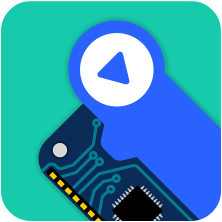
- 源码智造编辑器 V1.0.0 电脑版 下载
- 5.1万 | 117.5 MB
- 是一款适合青少年使用的编程学
-

- BabelEdit(json翻译编辑器) V1.9.0 电脑版 下载
- 6.4万 | 33.2 MB
- 是一款强大的Json在线翻译编辑
-

- Textadept(文本编辑工具) V10.1 电脑版 下载
- 7.9万 | 15.8 MB
- 是一款专为编程用户设计的非常
-

- 易联POST调试工具 V2.17 电脑版 下载
- 6.5万 | 1.5 MB
- 是一款简单以及方便的调试工具
-
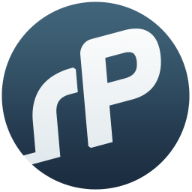
- Rapid PHP editor(PHP编辑器) V15.0 电脑破解版 下载
- 9.1万 | 63.2 MB
- 是一款功能非常全面的php代码
-
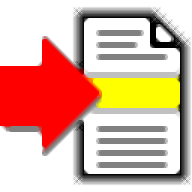
- JAR Compare(Jar比较分析工具) V1.0 电脑版 下载
- 4.9万 | 501.4 KB
- 是一款非常实用的Jar比较分析
-

- python Tkinter GUI可视化助手 V0.2 电脑版 下载
- 4.1万 | 1.1 MB
- 是一款绿色功能实用的PythonT
近期新游
精选专题
话题问答
- 2022-06-24金铲铲之战驯龙敖兴阵容玩法攻略
- 2022-06-24金铲铲之战九星界龙阵容玩法攻略
- 2022-06-24金铲铲之战重骑熊阵容玩法攻略
- 2022-06-24原神久岐忍邀约任务攻略
- 2022-06-26数码宝贝新世纪番长飞虫兽天赋加点推荐
- 2022-06-24阴阳师百鬼乱狱第四关通关攻略
- 2022-06-24王者荣耀戈娅玩法攻略
- 2022-06-26金铲铲之战s7泥头车阵容攻略
- 2022-06-24堆叠大陆第三章玩法攻略
- 2022-06-23哈利波特魔法觉醒染发魔药制作攻略
火爆专区
最新资讯
-

- 御姐网名伤感素材男生版(精选100个)
- 2692025-12-28
-

- 姓石网名怎么取好听男生(精选100个)
- 272025-12-28
-

- 残忍网名男生两个字霸气(精选100个)
- 2792025-12-28
-

- 当归图片伤感网名男生(精选100个)
- 2842025-12-28
-

- 4字伤感网名男生霸气(精选100个)
- 1582025-12-28
-

- 孤独简短网名男生网名(精选100个)
- 2702025-12-28
-

- 悲伤小众的名字男生网名(精选100个)
- 2392025-12-28
-

- 男生好听的网名真名(精选100个)
- 702025-12-28